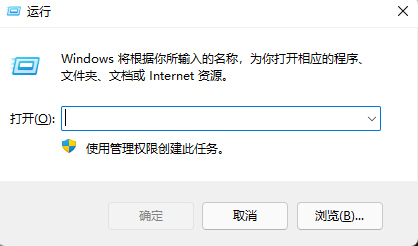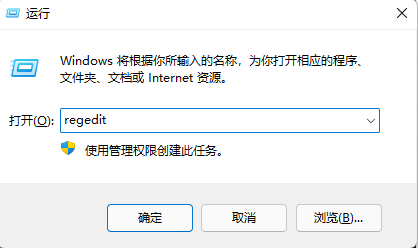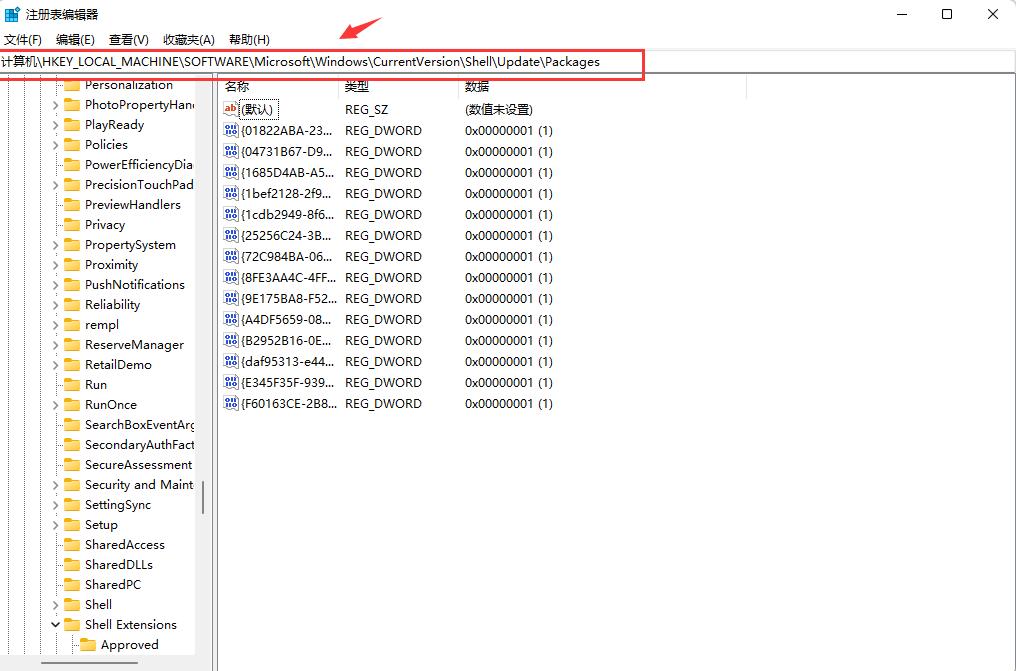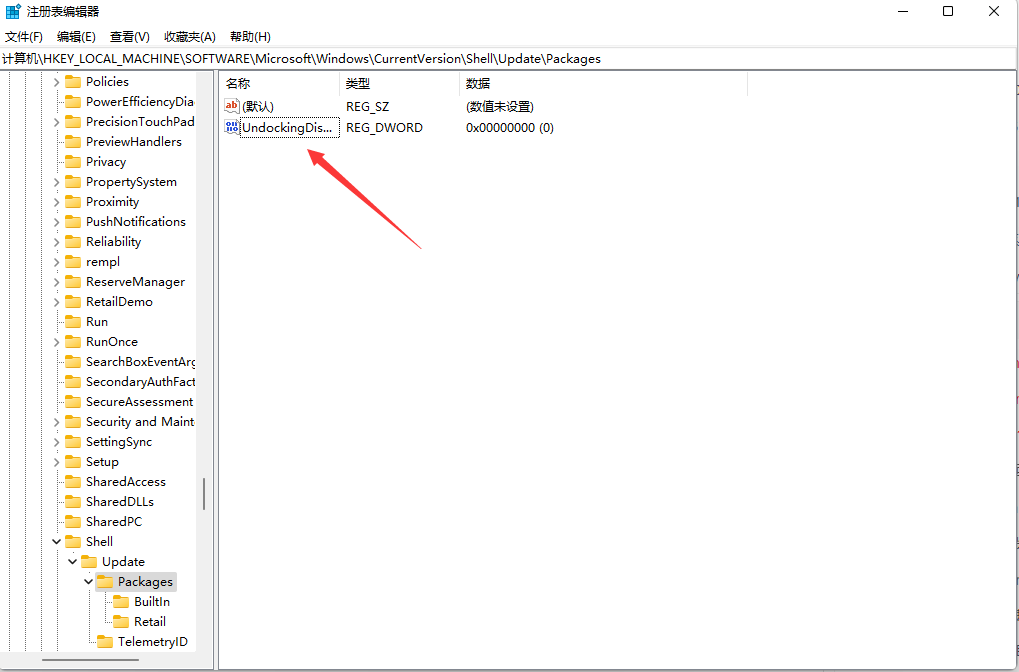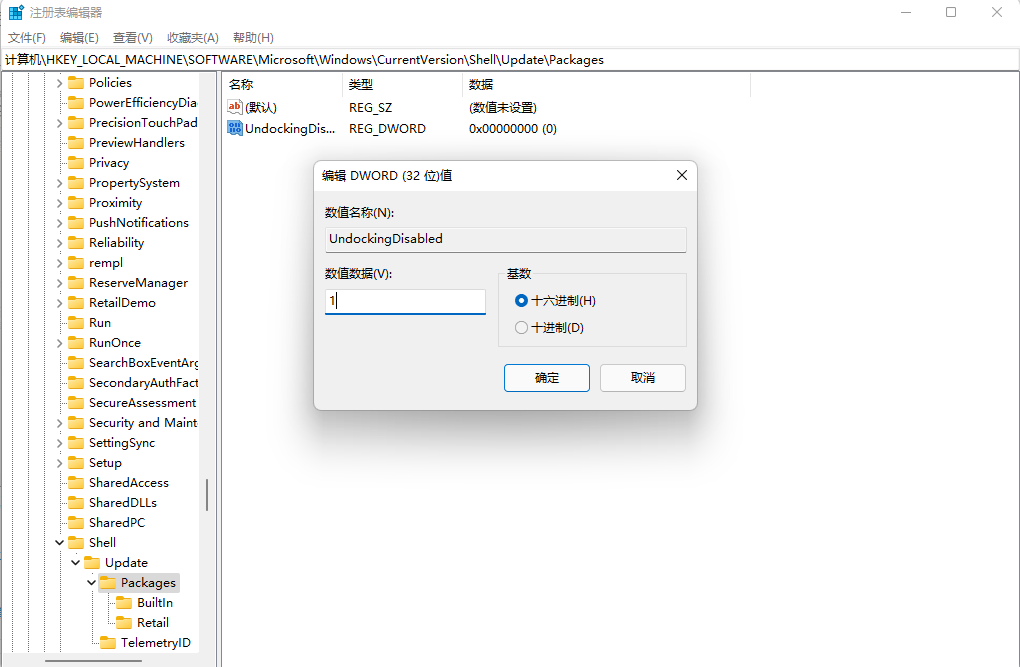很多小伙伴在更新完Win11系统后用不习惯它的右键菜单想改回win10系统的菜单,那要怎样操作呢?下面小编带来了教程,一起看看吧。
win11怎么修改右键菜单?
1、首先我们在电脑桌面主页按下“Win+R键”,打开运行对话框。
2、接着在对话框中输入指令“regedit”然后按下回车确认,打开注册表界面。
3、把“计算机\HKEY_LOCAL_MACHINE\SOFTWARE\Microsoft\Windows\CurrentVersion\Shell\Update\Packages”复制下来。
4、接着鼠标右键空白的地方,选择新建-DWORD值,重命名为“UndockingDisabled”。
5、鼠标右键新建的项目修改,将数值数据改为“1”,重启后就可以发现我们的菜单已经变为win10样式了。

 时间 2023-05-31 11:52:01
时间 2023-05-31 11:52:01 作者 admin
作者 admin 来源
来源